1. Dentro de Outlook, dé clic en 'Herramientas' y seleccione 'Configuración de la cuenta'.
2. Dé clic en la pestaña 'Correo electrónico' y en 'Nuevo ...'
3. Si se le solicita, elija el servicio de correo 'Microsoft Exchange, POP3, IMAP, HTTP' y haga clic en el botón Siguiente.
4. Marque la casilla 'Configurar manualmente las opciones de servidores' y haga clic en el botón Siguiente.
5. Seleccione 'Correo electrónico de Internet' y dé clic en Siguiente.
6. Complete: Su nombre, Dirección de correo electrónico, y en:
Tipo de cuenta: seleccione IMAP
Servidor de correo entrante: secure.emailsrvr.com
Servidor de correo saliente (SMTP): secure.emailsrvr.com
En 'Nombre de usuario' coloque la dirección de correo electrónico e ingrese la respectiva 'Contraseña'.
7. Ahora dé clic en el botón 'Mas configuraciones' para revisar las penstañas; Servidor de Salida y Avanzadas.
En Servidor de salida, marque la casilla: Mi servidor de salida (SMTP) requiere autenticación.
Y en Avanzadas, colocaremos los números de puertos del:
Servidor de entrada (IMAP): 993
Seleccione la casilla 'Este servidor requiere una conexión cifrada (SSL)'
En Servidor de salida (SMTP): coloque 465
Y en 'Usar el siguiente tipo de conexión cifrada', seleccione: SSL
8. Dé clic en el botón 'Aceptar', después 'Siguiente' y por último 'Finalizar'.
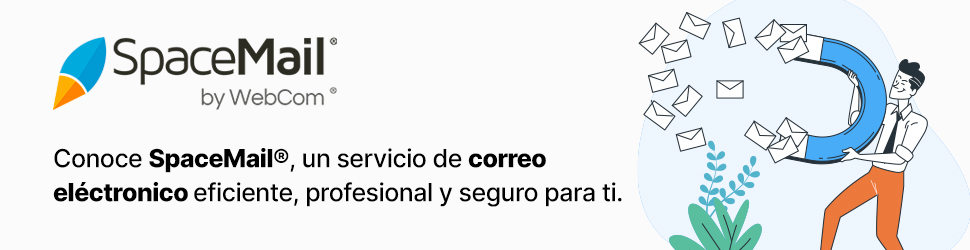
Comentarios
0 comentarios
Inicie sesión para dejar un comentario.